3 principais maneiras de excluir o cache de e-mail no iPhone
“Por que o Mail ocupa tanto armazenamento no iPhone? O uso de e-mail do meu iPhone 6s está mostrando 2,6 GB quando não tenho mais de 50 mensagens de e-mail em todas as pastas. A única solução para remover e reinstalar meu e-mail? ”

Para pessoas que enviam e recebem toneladas de e-mails no iPhone iPhone Mail ocupando muito espaço ao verificar o armazenamento em Configurações. De fato, quando você recebe um e-mail no iPhone, os anexos e arquivos também são salvos no iPhone por padrão. Muitos arquivos de e-mail e caches não apenas reduzem o desempenho do iPhone, mas também causam muitos outros problemas. Felizmente, neste artigo, compartilharemos 3 métodos para excluir o cache de e-mail e os anexos no iPhone de maneira rápida e completa.
- Caminho 1: Instantaneamente limpar o cache de e-mail do iPhone em um clique
- Caminho 2: saia da conta de e-mail e faça login novamente no iPhone
- Caminho 3: Desinstale e reinstale o Mail para recuperar o armazenamento de mensagens no iPhone
Caminho 1: Instantaneamente limpar o cache de e-mail do iPhone em um clique
O método altamente recomendado para excluir o iPhoneO cache de e-mail está usando uma ferramenta de limpeza fácil do iPhone chamada Tenorshare iCareFone Cleaner. Este software é projetado para liberar espaço de armazenamento para dispositivos iOS, limpando todos os arquivos inúteis, arquivos temporários, arquivos grandes, compactando fotos e desinstalando aplicativos. Veja como usar essa incrível ferramenta para limpar o armazenamento de e-mail do iPhone.
- Baixe e instale o programa no seu Mac ou PC, execute o software e conecte o iPhone ao computador. Clique em "Iniciar" quando o dispositivo for reconhecido.
- O programa começará a escanear seu iPhone. Quando o processo de varredura for concluído, todos os arquivos inúteis serão listados. Você pode clicar no botão "Limpar" para apagar lixo e arquivos temporários.

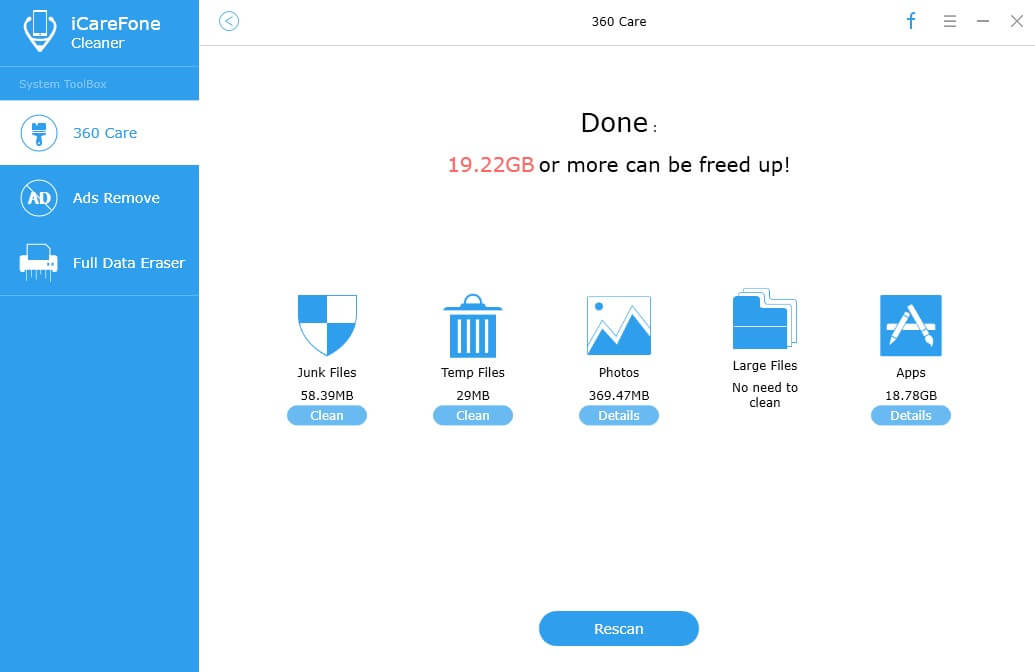
Caminho 2: saia da conta de e-mail e faça login novamente no iPhone
Faça logout da sua conta de e-mail no iPhone e adicioneEle também é outra maneira alternativa de remover o cache de e-mail no iPhone. Antes de usar esse método, crie um backup do seu dispositivo iOS e verifique se seu endereço de e-mail e senha estão funcionando.
- Vá para Configurações -> Mail -> Contas e toque em sua conta de e-mail.
- Pressione “Excluir conta” e depois “Excluir do meu iPhone” para remover a conta.
- Em seguida, volte para a tela inicial e feche os aplicativos em execução. Reinicie o seu iPhone e todos os caches e anexos no correio serão apagados.
- Depois que o dispositivo for reinicializado, acesse Configurações e toque em E-mail -> Contas, clique em "Adicionar conta" para fazer login em seu e-mail novamente.

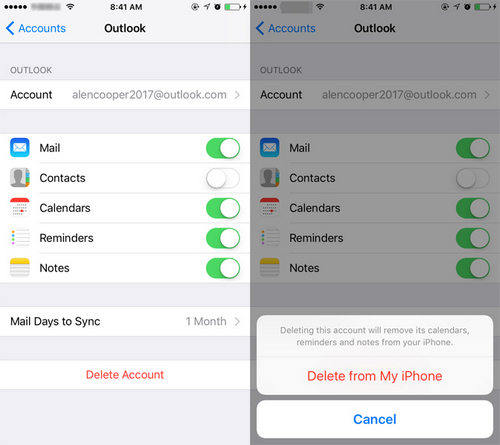

Caminho 3: Desinstale e reinstale o Mail para recuperar o armazenamento de mensagens no iPhone
Juncos e caches demais acumulados no Mail podem fazer com que o aplicativo não funcione ou falhe. Nesse caso, desinstalar o aplicativo Mail e reinstalá-lo novamente pode ser a melhor escolha.
- Na tela inicial do seu iPhone, toque no aplicativo Mail e quando aparecer o “×”, clique nele para excluir o aplicativo Mail.
- Em seguida, abra "App Store", procure e-mail, baixe e instale no seu dispositivo.

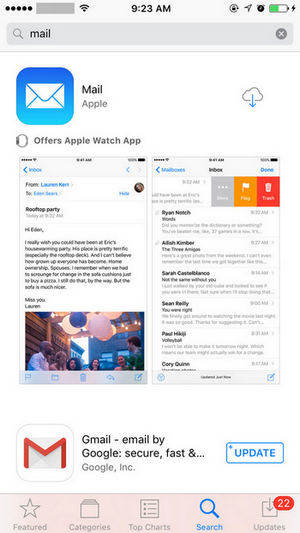
Com os 3 métodos fáceis introduzidos neste post,você pode limpar facilmente o cache e os anexos do seu iPhone X / 8/8 Plus / 7/7 Plus / SE / 6s Plus / 6, iPad ou iPod. Se você tiver outras dúvidas ou sugestões sobre este artigo, será muito bem-vindo para nos contatar.









